Ku hagaaji NET :: ERR_CONNECTION_REFUSED gudaha Chrome
Khaladaadka isku xirnaanta ayaa ah fariimaha ugu cabsida badan ee aad heli karto marka aad dhex wareegayso shabakada. Khaladaadkani waxa ay soo baxaan marka aad filayso oo ay carqaladeeyaan dhammaan socodka shaqadaada. Nasiib darro, ma jiro wax browser ah oo gebi ahaanba ka takhalusay arrimaha xidhiidhka. Xitaa Chrome , oo laga yaabo inuu yahay browserka ugu dhaqsaha badan uguna waxtarka badan halkaas, ayaa leh dhibaatooyin marmar ah marka la soo dhejiyo boggaga internetka. Haddii aad isku aragto in aad la halgamayso isla arrin, waxaad joogtaa meesha saxda ah. Waxaan kuu keenaynaa hage waxtar leh oo ku bari doona sida loo hagaajiyo (how to fix)NET :: ERR_CONNECTION_REFUSED gudaha Chrome.( NET::ERR_CONNECTION_REFUSED in Chrome.)

Ku hagaaji NET :: ERR_CONNECTION_REFUSED gudaha Chrome(Fix NET::ERR_CONNECTION_REFUSED in Chrome)
Maxaa Keena Cilada ERR_CONNECTION_REFUSED ee Chrome?(What Causes the ERR_CONNECTION_REFUSED Error in Chrome?)
Waxaa jira sababo kala duwan oo ka dambeeya khaladaadka shabakadaha PC-gaaga. Kuwaas waxaa ka mid ah seerfar aan shaqaynayn, DNS khaldan, qaabaynta wakiil(Proxy) khaldan , iyo dab-damisyo dhexdhexaad ah. Si kastaba ha ahaatee, ERR_CONNECTION_REFUSED qaladka Chrome ma aha mid joogto ah waxaana lagu hagaajin karaa iyadoo la raaco dhowr tillaabo oo fudud.
Habka 1: Hubi Xaaladda Servers-ka(Method 1: Check Status of Servers)
Sanadihii la soo dhaafay, isticmaalka internetka ayaa kor u kacay, tirada khaladaadka server-ka ayaa kordhay. Kahor intaadan ku dhex milmin habaynta kombayutarkaga, waxa fiican inaad hubiso heerka server-ka ee mareegaha dhibka keenaya.
1. Tag bogga "Down for everyone or Just me" website .
2. Ku qor(Type) magaca goobta aan ku shuban doonin goobta qoraalka.
3. Guji "ama aniga kaliya"(Click on “or just me”) si aad u hubiso heerka website-ka.
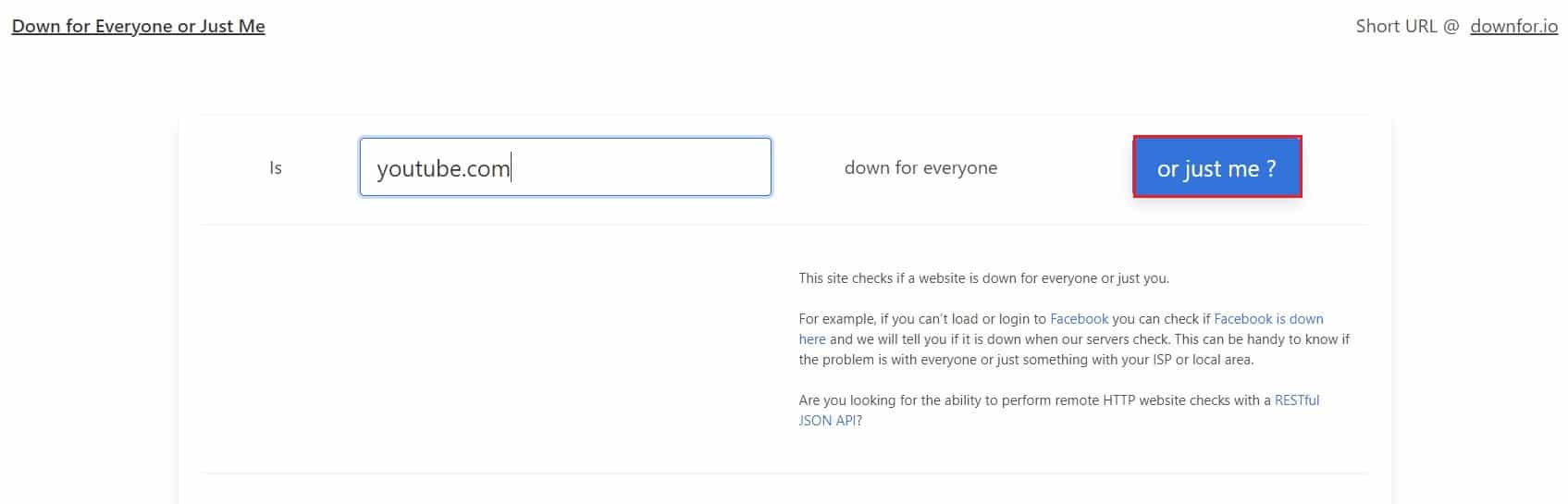
4. Sug(Wait) dhowr ilbiriqsi oo website-ku wuxuu xaqiijin doonaa heerka domainkaaga.

Haddii adeegayaasha degelka ay hoos u dhacaan, ka dib sug dhowr saacadood ka hor intaadan isku dayin mar kale. Si kastaba ha noqotee, haddii dhammaan server-yadu ay socdaan oo socdaan, sii wad hababka soo socda.
Habka 2: Dib u bilow routerkaaga(Method 2: Restart your Router)
Mid ka mid ah siyaabaha ugu wanaagsan ee lagu hagaajin karo qalabka elektaroonigga ah ee khaldan waa in dib loo bilaabo. Xaaladdan oo kale, routerkaagu waa aaladda fududaynaysa xidhiidhkaaga internetka. Riix badhanka korantada(Press the power button) ee dhabarka routerkaaga oo ka saar isha korantada. Sug(Wait) dhowr miridh oo dib ugu xidh. Dabayso(Fire) routerkaaga oo arag haddii cilada la xaliyay. Dib u bilaabashada degdega ah waxa laga yaabaa inaanay had iyo jeer xalin dhibaatada, laakiin dhib ma laha oo waxay qaadataa dhawr daqiiqo in la fuliyo.

Habka 3: Dareeraha DNS Cache(Method 3: Flush DNS Cache)
Nidaamka Magaca Domain(Domain Name System) ama DNS ayaa mas'uul ka ah isku xirka cinwaankaaga IP-ga iyo magacyada boggaga internetka ee kala duwan. Muddo ka dib, DNS wuxuu ururiyaa xogta kaydsan oo hoos u dhigta kombuyuutarkaaga oo sababa arrimaha isku xidhka. Marka la nadiifiyo khasnadda DNS , ciwaankaaga IP-ga ayaa dib ugu xidhi doona intarneedka oo hagaajin doona NET :: ERR_CONNECTION_REFUSED cilada Chrome.(fix the NET::ERR_CONNECTION_REFUSED error on Chrome.)
1. Midig ku dhufo(Right-click) menu-ka Start oo dooro Command Prompt (Admin).

2. Ku qor ipconfig /flushdns oo tabo Gelida.(press Enter.)

3. Koodhka ayaa shaqayn doona, nadiifin doona kaydiyaha xalinta DNS wuxuuna dedejin doonaa internetkaaga.
Sidoo kale akhri: (Also Read: )Hagaaji ERR_CONNECTION_TIMED_OUT chrome(Fix ERR_CONNECTION_TIMED_OUT Chrome error)
Habka 4: Nadiifi Xogta Daalacanka(Method 4: Clear Browsing Data)
Xogta la kaydiyay iyo taariikhda barowsarkaaga waxay hoos u dhigi kartaa PC-gaaga waxayna faragelin kartaa adeegyada kale ee internetka. Nadiifinta xogtaada wax baadhida waxay dib u dajinaysaa habaynkaaga raadinta waxayna hagaajisaa inta badan kutaannada biraawsarkaaga.
1. Fur browser kaaga oo ku dhufo saddexda dhibcood(three dots) ee dhinaca midig ee sare ee shaashadda.
2. Guji Settings.( Click on Settings.)

3. U tag qaybta gaarka(Privacy) ah iyo amniga(Security) oo guji "Clear Browsing Data."(click on “Clear Browsing Data.”)

4. Fur guddiga sare(Advanced) .
5. Calaamadee dhammaan qaybaha xogta aad rabto inaad ka tirtirto browserkaaga.( Checkmark all the categories of data you want to delete from your browser.)

6. Guji badhanka Clear xogta si(Click on Clear data button) aad u tirtirto taariikhda browserka oo dhan.
7. Dib ugu rar bogga Chrome oo arag haddii ay hagaajinayso fariinta NET :: ERR_CONNECTION_REFUSED
Habka 5: Disable Antivirus iyo Firewall(Method 5: Disable Antivirus and Firewall)
Dab-damiska ayaa laga yaabaa inay yihiin astaanta ugu muhiimsan kombuyuutarka. Waxay falanqeeyaan xogta soo galeysa PC-gaaga waxayna xannibaan mareegaha xaasidnimada leh. Iyadoo Firewalls ay lama huraan u yihiin amniga nidaamka, waxay u janjeeraan inay farageliyaan raadintaada oo ay keenaan khaladaad ku xirnaanta.
1. Kumbuyuutarkaaga, fur Control Panel.(open the Control Panel.)
2. Guji Nidaamka iyo Amniga.(Click on System and Security.)

3. Dooro Daafaca Windows Firewall.(Select Windows Defender Firewall.)
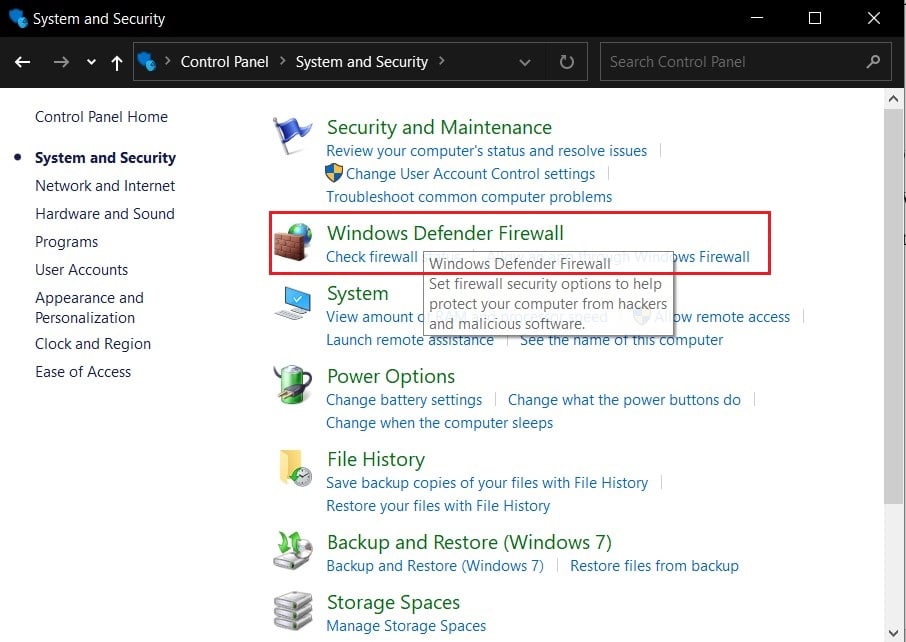
4. Guji "Daar ama dami Difaaca Difaaca Windows(Click on “Turn Windows Defender Firewall on or off) " ee dhinaca bidixda.

5. Dami Firewall(Turn off the Firewall) oo arag haddii qaladka NET :: ERR_CONNECTION_REFUSED ee Chrome uu go'an yahay.
Haddii software-ka-ka-hortagga koox saddexaad ay maamusho amniga PC-gaaga, waxaa laga yaabaa inaad joojiso adeegga. Guji(Click) falaarta yar ee ku taal geeska midig ee hoose ee shaashaddaada si aad u muujiso dhammaan abka. Midig ku dhufo abka antiviruskaaga oo guji 'Disable Firewall. (click on ‘Disable Firewall.)Iyada oo ku saleysan software-kaaga, sifadaani waxay yeelan kartaa magac kale.

Habka 6: Jooji kordhinta aan loo baahnayn(Method 6: Disable Unnecessary Extensions)
Kordhinta Chrome waxay ku siinaysaa astaamo badan oo kobcinaya khibradaada wax raadinta. Si kastaba ha ahaatee, waxay sidoo kale faragelin karaan natiijooyinkaaga raadinta waxayna sababi karaan khaladaad shabakadeed kombuyutarkaaga. Isku day inaad joojiso dhowr kordhin oo carqalad ku ah isku xidhkaaga.
1. Fur Chrome(Open Chrome) oo ku dhufo saddexda dhibcood( three dots) ee dhinaca midig ee sare.
2. Guji Tools More oo dooro Extensions.(select Extensions.)

3. Soo hel kordhinta sida antivirus iyo adblockers kuwaas oo carqaladayn kara isku xidhkaaga.
4. Si ku meel gaadh(Temporarily disable) ah u dami kordhinta adiga oo gujinaya shixnad beddelka ama guji saar(click on Remove) si aad u hesho natiijooyin joogto ah oo dheeraad ah.

5. Dib u billow Chrome(Restart Chrome) oo arag haddii arinta ERR_CONNECTION_REFUSED la xaliyay.
Sidoo kale akhri: (Also Read:) Fix Aan awoodin in lagu xidho server-ka wakiilka gudaha Windows 10(Fix Unable to connect to the proxy server in Windows 10)
Habka 7: Isticmaal Cinwaannada DNS ee Dadweynaha(Method 7: Use the Public DNS Addresses)
Ururo badan ayaa leh ciwaano DNS oo laga heli karo kombayutarkaga. Cinwaannadani waxay kor u qaadaan xawaarahaaga saafiga ah waxayna hagaajiyaan xidhiidhkaaga.
1. On your PC, midig-guji xulashada Wi-Fi(right-click on the Wi-Fi option) ee geeska midig ee hoose ee shaashaddaada.
2. Dooro Shabakadda Furan iyo Goobaha Internetka.(Open Network and Internet Settings.)

3. Hoos u dhaadhac oo guji Beddel ikhtiyaarka adabtarada ee(click on Change adapter options) hoos yimaada Settings network Advanced.
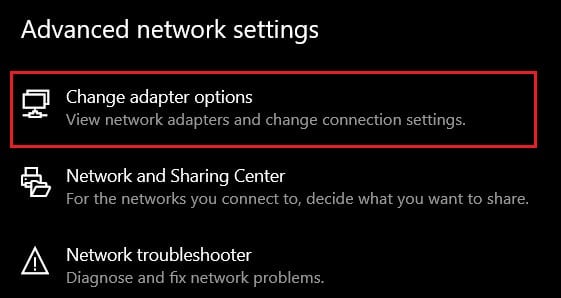
4. Midig ku dhufo(Right-click) bixiyaha internetka ee firfircoon oo dooro Properties.

5. Tag qaybta " Xiriirkani wuxuu isticmaalayaa shayada soo socda(This connection uses the following items) ", select the Internet protocol version 4 (TCP /IPv4).
6. Kadib dhagsii badhanka Properties .

7. Awood u yeelo(Enable) " Isticmaal cinwaannada serverka (Use)DNS ee soo socda ".
8. Hadda geli ciwaannada DNS ee dadweynaha(Public DNS) ee bogga aad rabto inaad gasho. Mareegaha Google-ku-xiran, DNS-ka la door biday waa 8.8.8.8(preferred DNS is 8.8.8.8) iyo DNS-ka beddelka ah waa 8.8.4.4.(the alternate DNS is 8.8.4.4.)

9. Adeegyada kale, cinwaannada DNS ee ugu caansan waa 1.1.1.1 iyo 1.0.0.1. (the most popular DNS addresses are 1.1.1.1 and 1.0.0.1.)DNS - kan waxaa sameeyay Cloudflare iyo APNIC waxaana loo arkaa DNS -ka ugu furan adduunka.
10. Guji 'Ok'(Click on ‘Ok’) ka dib marka labada lambar ee DNS la geliyo.
11. Fur Chrome iyo NET :: ERR_CONNECTION_REFUSED qaladka waa in la hagaajiyaa.
Habka 8: Hubi Settings Proxy(Method 8: Check Proxy Settings)
Adeegayaasha wakiillada(Proxy) ayaa kaa caawinaya inaad ku xidhid internetka adigoon muujin cinwaankaaga IP-ga. Si la mid ah Firewall - ka , wakiilku wuxuu ilaaliyaa kombuyuutarkaaga wuxuuna xaqiijiyaa baarista khatarta ah. Si kastaba ha ahaatee, mareegaha qaar ayaa u muuqda inay xannibaan server-yada wakiillada taasoo ka dhalata khaladaadka isku xirka. Waa muhiim in la hubiyo in goobaha wakiil kaaga si(Proxy) sax ah loo habeeyey si loo hagaajiyo arrimaha shabakada.
1. Fur Chrome oo ku dhufo saddexda dhibcood ee dhinaca midig ee sare.
2. Guji Settings.(Click on Settings.)
3. Hoos ugu dhaadhac xagga hoose oo guji Settings Advanced.(click on Advanced Settings.)
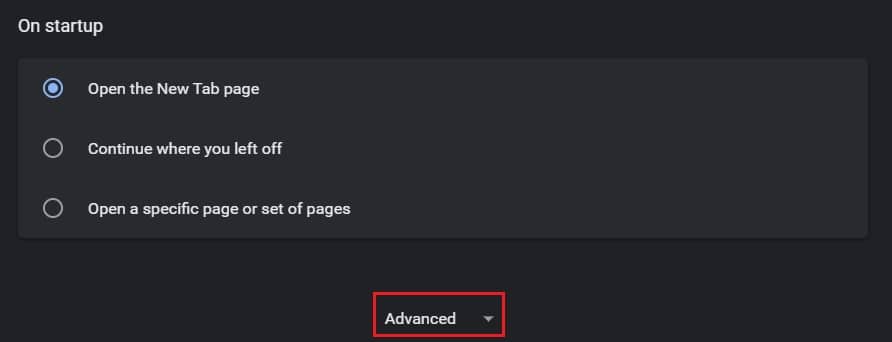
4. Hoosta nidaamka Panel, guji "Open your computer's proxy settings".(click on “Open your computer’s proxy settings”.)
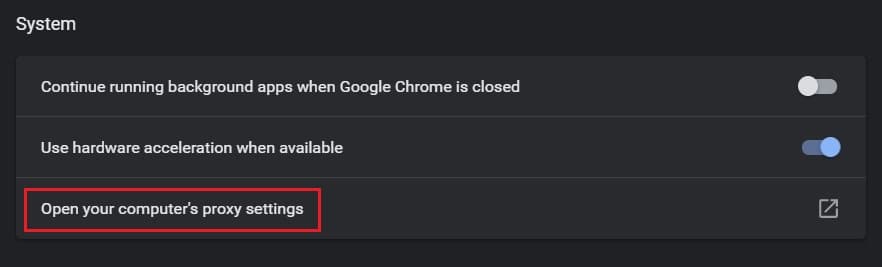
5. Hubi in "Si toos ah u ogaada calaamadaha" (“Automatically detect signals”) la furay.(is enabled.)

6. Hoos u dhaadhac oo hubi in "Ha isticmaalin wakiillada wakiillada ciwaannada maxalliga ah (intranet)" ay naafo yihiin.(“Don’t use proxy servers local (intranet) addresses” is disabled.)

Sidoo kale akhri: (Also Read:) Hagaaji Server-ka wakiilku kama jawaabayo(Fix The proxy server isn’t responding)
Habka 9: Dib u rakib Chrome(Method 9: Reinstall Chrome)
Haddii ay jiraan dhammaan hababka kor ku xusan, ma awoodid inaad xalliso hagaajinta NET :: ERR_CONNECTION_REFUSED qaladka Chrome , waa waqtigii dib loo rakibi lahaa Chrome oo dib loo bilaabi lahaa. Nasiib wanaag, waxaad kaydin kartaa dhammaan xogtaada Chrome adigoo ku soo galaya Koontadaada Google(Google Account) . Sidan habka dib-u-dejinta wuxuu noqon doonaa mid aan waxyeello lahayn.
1. Fur Control Panel oo guji 'Uninstall a program'.

2. Liiska codsiyada, dooro 'Google Chrome'(select ‘Google Chrome’) oo guji ' Uninstall .'

3. Hadda dhex mari browser kasta oo kale, u gudub Google Chrome bogga rakibaadda(Google Chrome’s installation page) .
4. Guji Download Chrome si aad u soo dejiso app-ka.
5. Marlabaad fur browserka oo qaladka waa in la xaliyaa.
lagu taliyay:(Recommended:)
- Fix Ma jiro xidhiidh internet, waxbaa khaldamay seerfarka wakiillada(Fix There is no internet connection, something went wrong with the proxy server)
- Sida Loo Joojiyo ama Looga Furo Barnaamijyada Gudaha Dab-demiska Windows(How to Block or Unblock Programs In Windows Defender Firewall)
- Fix Google Chrome error He’s Dead, Jim!
- Sida loo hagaajiyo Uplay wuu ku guul daraystay inuu bilaabo(How to Fix Uplay Fails to Launch)
Waxaan rajeyneynaa in hagahan uu waxtar lahaa oo aad awooday inaad ku hagaajiso NET :: ERR_CONNECTION_REFUSED gudaha Chrome(NET::ERR_CONNECTION_REFUSED in Chrome) . Haddii aad hayso wax su'aalo ah oo ku saabsan maqaalkan, dabadeed ku rid qaybta faallooyinka.
Related posts
Sida Loo Sameeyo Maab-Gaabnida Desktop ee Mareegta Chrome
Hagaaji Google Chrome-ka Aan Keydin Erayada sirta ah
Si sahal ah u arag hawsha Chrome ka Windows 10 Timeline
Sida loogu tago Shaasha buuxda ee Google Chrome
Sida Loo Demiyo Codka Chrome (Android)
Ku hagaaji ERR_CONNECTION_ABORTED gudaha Chrome
Ku dar dhammaan xisaabaadkaaga iimaylka hal sanduuq oo Gmail ah
Ku hagaaji ERR_NETWORK_ACCESS_DENIED gudaha Chrome
Hagaaji Chrome Aan Ku Xidhnayn Intarneedka (laakin daalacayaasha kale way awoodaan)
10 Siyaabood Oo Lagu Hagaajinayo Ku-soo-qaadista Bog-gaaban ee Google Chrome
Sida loo xaliyo dhibta codka ee Google Chrome
10 Siyaabood oo lagu Xallin karo Khaladaadka Martigelinta ee Chrome
Hagaaji goobtan lama gaadhi karo khalad Google Chrome ka jira
Sida loo arko Soodejintii dhawaa ee Google Chrome
Hagaaji ERR_CONNECTION_TIMED_OUT Chrome
12 Siyaabood Oo Google Chrome Uga Dhigi Lahaa Degdega
Sida Loo Isticmaalo Khadka Tooska ah ee Gmail gudaha Browserkaaga
Ku hagaaji ERR_NETWORK_CHANGED gudaha Chrome
Sida loo damiyo Ogeysiinta Facebook ee Chrome
Sida magacaaga loogu badalo Google Meet
